PC版商品一覧ページ設定について(XHTMLテンプレート)
商品一覧ページのレイアウトや内容を設定します。
【デザイン管理】→【商品一覧ページ設定】に進んでください。
商品一覧ページ設定
商品一覧ページでの表示内容を設定します。
以下2つの画像(管理画面とショップページ)と「設定個所の説明」の数字は同じ箇所を示していますので、参照のうえ設定してください。
※管理画面画像の上にマウスをのせて反転しクリックすると、該当の「設定個所の説明」に移動します。
●管理画面での設定
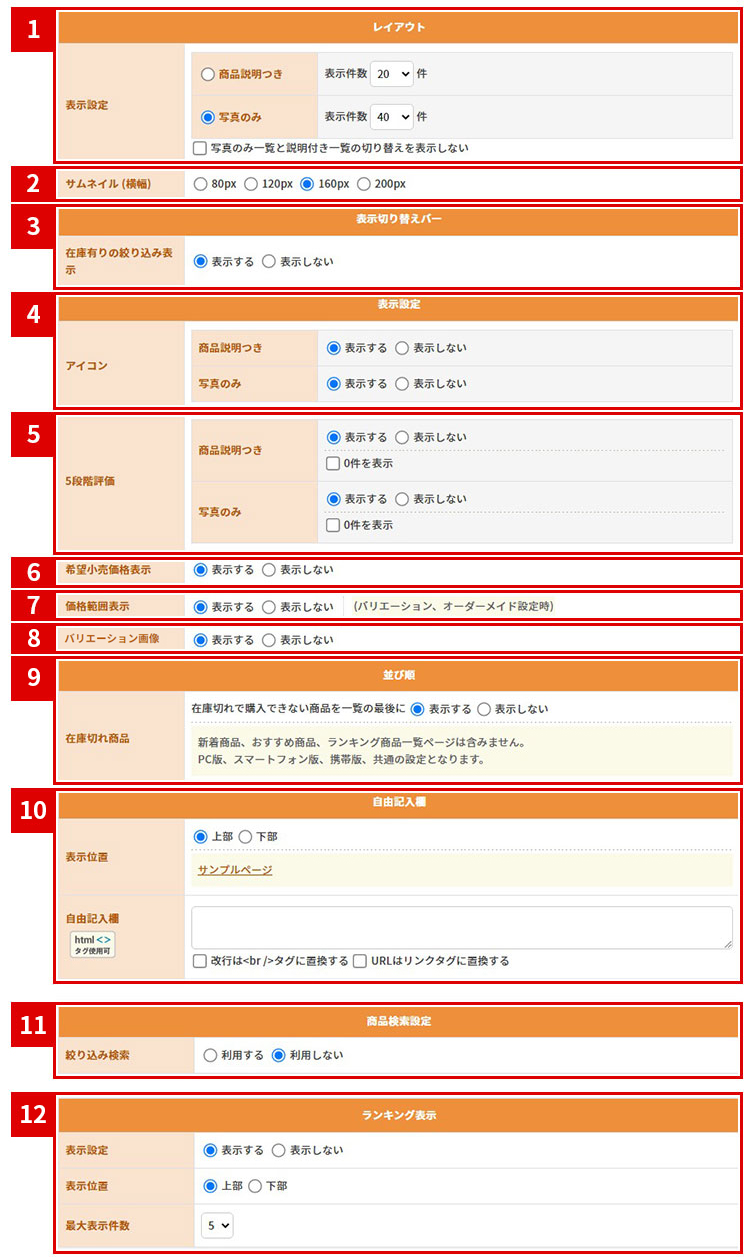
●設定個所の説明
| 1 | 表示設定:商品の表示方法を、写真のみ一覧にするか、説明付き一覧にするかを設定します。 写真のみ一覧と説明付き一覧の切り替えを表示しない: チェックを入れると、ショップ上で商品一覧の表示方法「写真のみ/写真付き」の切り替えができなくなります。 |
| 2 | サムネイル(横幅): 商品画像の横幅を設定します。設定した横幅より画像サイズが小さい、あるいは大きい場合は、設定したサイズに拡大/縮小し、同比率で縦幅も拡大/縮小されます。 |
| 3 | 在庫有りの絞り込み表示: 「表示する」に設定すると、「在庫有り」チェックボックスが表示され、チェックをつけると在庫のある商品のみが表示されます。 在庫有り商品の絞り込み表示について
https://www.ocnk.net/faq/index.php?action=faq&id=868 |
| 4 | アイコン表示: 「表示する」に設定すると、商品一覧ページで「新商品」「おすすめ商品」「ランキング」各アイコンが表示されます。 NewやPickupのアイコン画像を表示または非表示にしたい
https://www.ocnk.net/faq/index.php?action=faq&id=409 |
| 5 | 5段階評価: レビュー機能の[5段階評価]を表示する/しないを設定できます。 [0件を表示]にチェックを入れ、レビューのない商品に5段階評価欄(0件のレビュー)を表示できます。 |
| 6 | 希望小売価格表示: 「表示する」に設定すると、商品一覧ページで希望小売価格が表示されます。 |
| 7 | 価格範囲表示: バリエーションを含む商品の販売価格の表示方法を設定します。 「表示する」に設定した場合、「○○円〜○○円」のように表示されます。 バリエーション価格を●円~●円のように範囲表示したい
https://www.ocnk.net/faq/index.php?action=faq&id=539 |
| 8 | バリエーション画像: 「表示する」に設定すると、バリエーション画像が表示されます。 商品一覧にバリエーション画像を設定するには
https://www.ocnk.net/faq/index.php?action=faq&id=1699 |
| 9 | 在庫切れ商品: 在庫切れ商品の並び順を設定します。 通常どおりの並び順もしくは、商品一覧ページの最後に設定できます。 在庫切れ商品を、自動で商品一覧ページの最後に表示したい
https://www.ocnk.net/faq/index.php?action=faq&id=1022 |
| 10 | 自由記入欄表示位置/自由記入欄: 商品一覧ページ共通で表示したい内容を設定できます。 商品一覧ページの上部か下部、表示したいほうにチェックをつけます。 商品一覧ページに共通のコンテンツを挿入したい
https://www.ocnk.net/faq/index.php?action=faq&id=660 |
| 11 | 商品検索設定: ショップページで[商品検索]を行った後、さらに、カテゴリや特集(グループ)を選択して商品を絞り込むことができます。 商品検索の絞り込み機能について
https://www.ocnk.net/faq/?action=faq&id=1473 |
| 12 | ランキング表示: 商品一覧ページ、グループ一覧ページにランキングを表示するかどうかの設定ができます。 商品一覧ページ・グループ一覧のランキング表示について
https://www.ocnk.net/faq/index.php?action=faq&id=1635 |
設定完了後、「設定処理を完了する」をクリックしてください。